搜索
首页
笔记
案例
关于
课程列表
wireshark
初始wireshark
wireshark入门
基本操作
捕获过滤器
显示过滤器
课程导航
计算机基础知识
C
Linux
linux常用软件
计算机网络
程序员修养
设计模式
工具
Git
composer
vim
IntelliJ IDEA
wireshark
laravel
Spring
SpringMVC
Maven
数据库
MySQL
Redis
MongoDB
JDBC
Mybatis
MyBatis-Plus
服务端编程
PHP
Java
shell script
JavaWeb
HTML / CSS
HTML
CSS
HTML5
CSS3
BOOTSTRAP
JavaScript
JavaScript
JQuery
layui
初始wireshark
基本操作
wireshark入门
## wiresharek的窗口 首次打开的窗口如下所示: 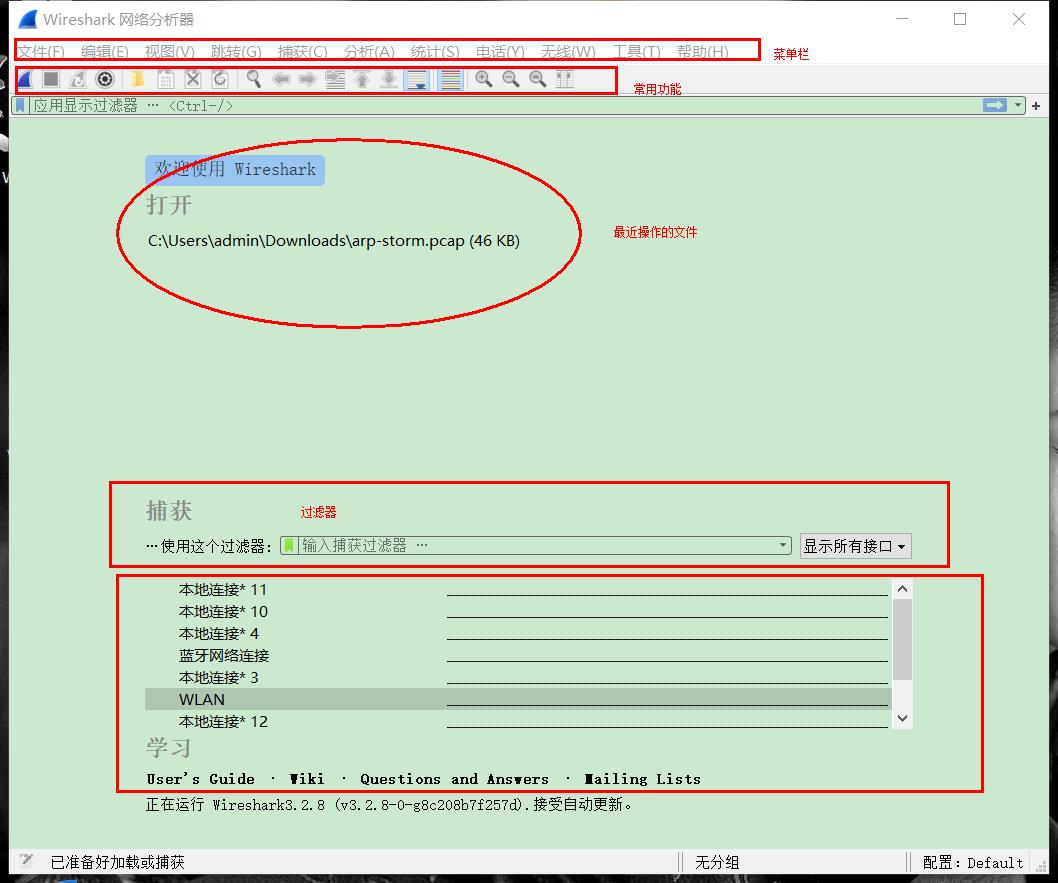 ## 第一次捕获数据包 闲言少叙,让我们来捕获一些数据包吧! * 点击捕获按钮 * 从捕获的的下拉窗口选择选项按钮 * 选择接口(点击下接口) * 点击开始 * 等待一会儿,然后停止捕获分组。 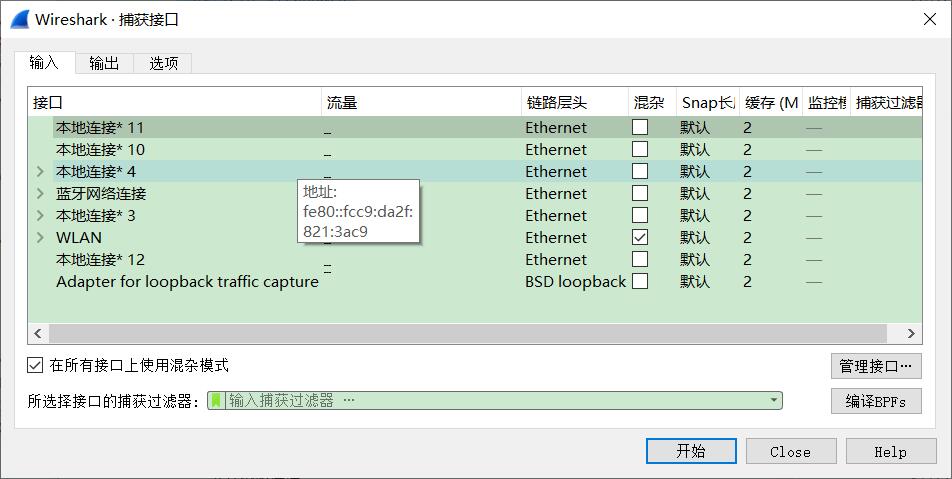 ## wireshark主窗口 主窗口的 3 个面板之间有着互相的联系。如果希望在 Packet Details 面板中查看一个单独的数据包的具体内容,那么你必须在 Packet List 面板中单击选中那个数据包。在选中了数据包之后,你可以在 Packet Details 面板中选中数据包的某个字段,从而在 Packet Bytes 面板中查看相应字段的字节信息。 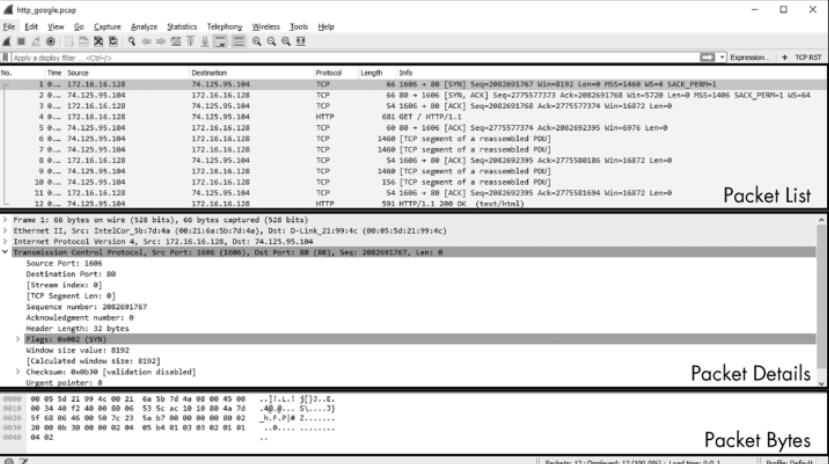 Packet List(数据包列表):这个最上面的面板用表格显示了当前捕获文件中的所有数据包,其中包括了数据包序号、数据包被捕获时的相对时间、数据包的源地址和目标地址、数据包的协议以及在数据包中找到的概况信息等列。 Packet Details(数据包细节);这个中间的面板分层次地显示了一个数据包中的内容,并且可以通过展开或是收缩来显示这个数据包中所捕获到的全部内容。 Packet Bytes(数据包字节);这个最下面的面板可能是最令人困惑的,因为它显示了一个数据包未经处理的原始样子,也就是其在链路上传播时的样子。这些原始数据看上去一点都不舒服而且不容易理解。 ## wireshark首选项 Wireshark 提供一些首选项设定可以让你根据需要进行定制。如果需要设定Wireshark 首选项,那么需要在主下拉菜单中选择 Edit 并单击 Preferences,然后你便可以看到一个首选项的对话框,里面有一些可以定制的选项,如图 所示。 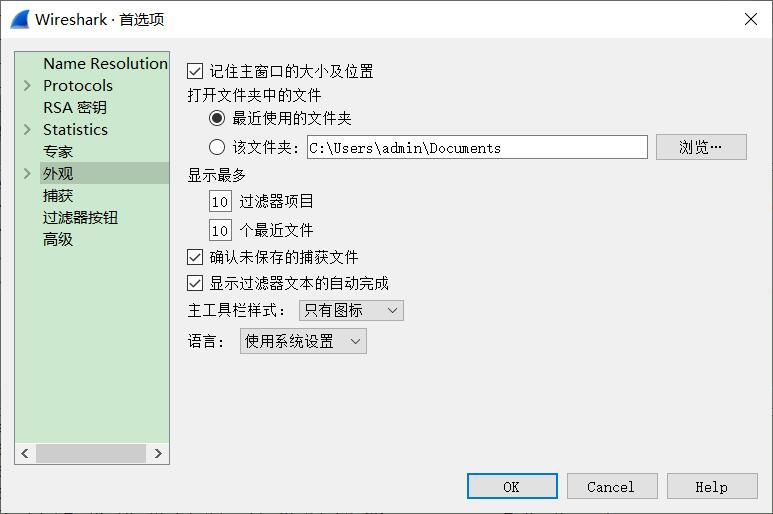 ## 数据包彩色高亮 选择视图->着色规则  ## 配置文件位置 选择帮助——关于wireshark——文件夹 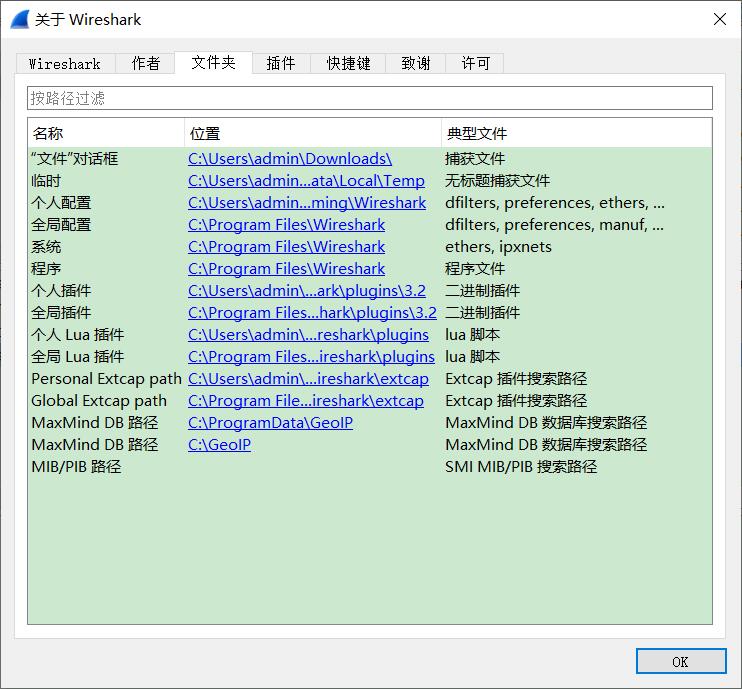 Wireshark 个性化设置最重要的两个位置是个人和全局设置目录。全局设置目录包含着所有默认的配置选项。个人设置目录只包含了针对你账户的配置选项。任何你所做的新配置都将会使用你提供的名字并储存在个人配置文件夹的子目录里。 全局和个人配置目录的区别是重要的,因为任何有关全局设置的改变都将会影响到每一个在该系统中使用 Wireshark 的用户。
初始wireshark
基本操作
文章目录